ps利用滤镜快速制作逼真的水波
摘要:最终效果1、新建一个640*480像素的文档,背景填充黑色。2、执行:滤镜>渲染>镜头光晕,适当设置好参数,大致效果如下图。3、执行:滤镜>...
最终效果


1、新建一个640 * 480像素的文档,背景填充黑色。
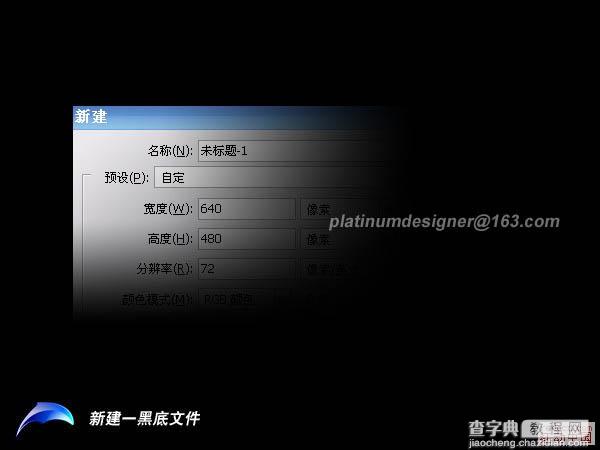
2、执行:滤镜 > 渲染 > 镜头光晕,适当设置好参数,大致效果如下图。
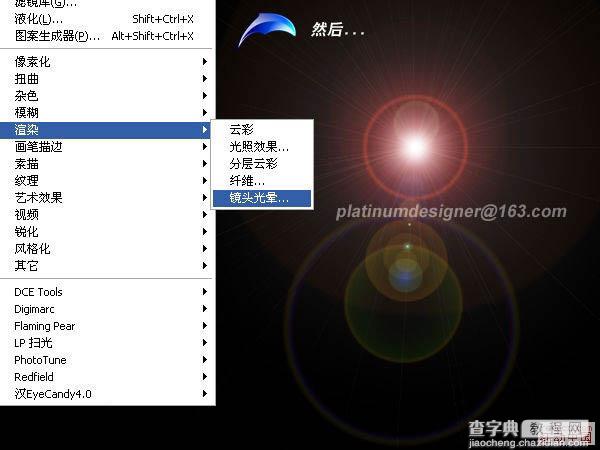
3、执行:滤镜 > 扭曲 > 水波,适当把数值设置大一点,效果如下图。
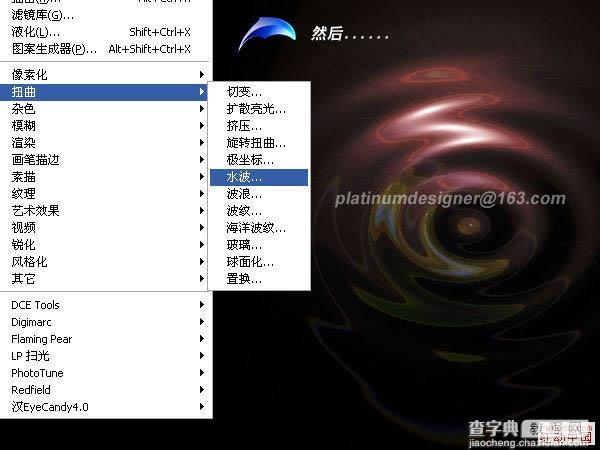
4、执行:滤镜 > 扭曲 > 铬黄,数值自定,水波看上去自然为佳。
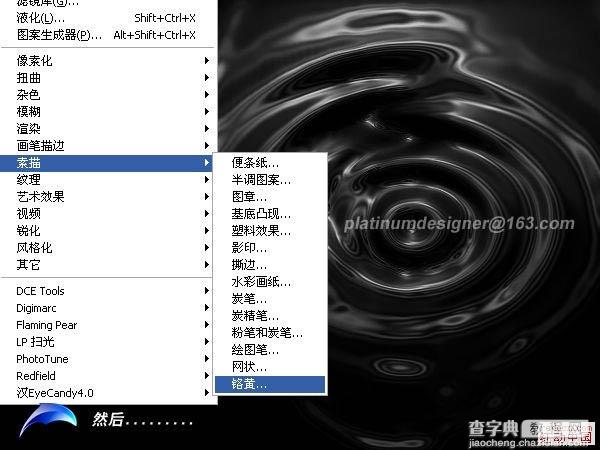
5、新建一个图层,填充自己喜欢的颜色,再把图层混合模式改为“叠加”,给水波上色。

最终效果:

【ps利用滤镜快速制作逼真的水波】相关文章:
上一篇:
photoshop合成通往天堂之门
